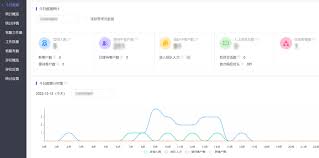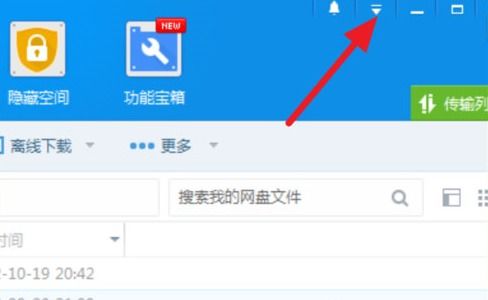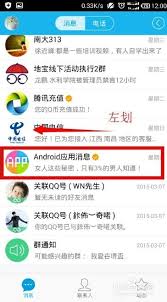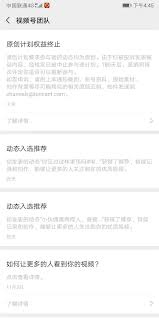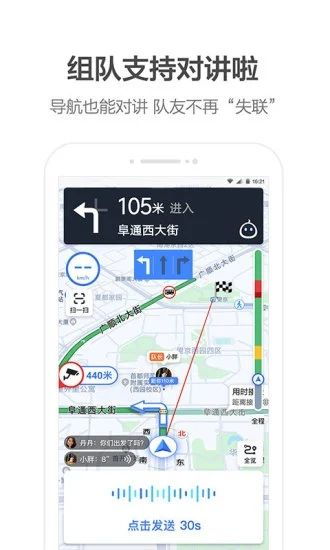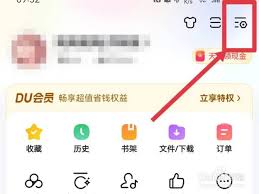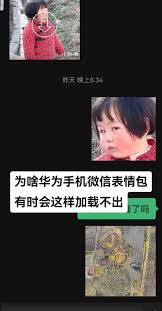如何通过AirDrop在iPhone共享屏幕截图
airdrop是苹果设备间一个高效、便捷的无线传输功能,让用户无需网络连接即可快速分享文件、照片和其他内容。在iphone上,你可以利用airdrop功能迅速共享最新的屏幕截图,本文将详细介绍操作步骤。

一、准备工作
在利用airdrop共享屏幕截图之前,请确保以下几点:
1. 目标设备开启airdrop:接收内容的设备(如另一部iphone、ipad或mac)需开启airdrop功能。
2. 蓝牙和wi-fi开启:尽管airdrop不依赖于实际的网络连接,但蓝牙和wi-fi必须保持开启状态以确保设备间的近场通讯。
3. 设置接收权限:接收设备需要设置适当的接收权限。你可以选择在“设置”中将airdrop设置为“接收关闭”、“仅联系人”或“所有人”。
二、下载和设置airdrop屏幕截图快捷方式
为了更方便地共享屏幕截图,你可以通过下载和设置airdrop屏幕截图快捷方式。以下是具体步骤:
1. 下载快捷方式:在iphone上下载airdrop屏幕截图快捷方式,并将其加载到“快捷指令”应用中。
2. 添加快捷方式:在“快捷指令”应用的“我的快捷指令”选项卡中,点击底部的“添加快捷方式”以将其添加到你的iphone。

3. 添加小部件:为了快速访问,你还可以将此快捷方式作为小部件添加到iphone的主屏幕。长按主屏幕的空白区域,点击“+”图标,然后从应用程序列表中选择“快捷指令”,最后选择并添加airdrop屏幕截图小部件。
三、通过airdrop共享屏幕截图
一切准备就绪后,你可以按照以下步骤共享你的最后一张屏幕截图:
1. 访问快捷方式:点击主屏幕上的airdrop屏幕截图小部件或在“快捷指令”应用中访问它。
2. 选择屏幕截图:系统将显示你最近拍摄的屏幕截图的预览,并询问你是否希望允许快捷方式通过airdrop共享此图片。你可以选择“允许一次”或“始终允许”。
3. 选择接收设备:如果你的蓝牙已启用,你将看到ios共享表,其中列出了附近的airdrop设备。点击你想共享屏幕截图的设备。
4. 确认发送:在接收设备的屏幕上,会出现一个接受或拒绝的提示。接收方点击“接受”后,屏幕截图将发送到所选设备。
四、安全与隐私注意事项
在使用airdrop功能时,需要注意以下几点以确保安全与隐私:
1. 选择合适的接收权限:根据需求设置接收权限,特别是在公共场合使用时,建议选择“仅联系人”以防止陌生人的不当内容。
2. 定期更新ios系统:苹果公司不断对airdrop进行优化和改进,更新ios系统以获得最佳体验和最新安全功能。
3. 注意设备名称:为了确保接收方能够准确找到你的设备,可以在设置中修改你的iphone名称,使其一目了然。
通过airdrop,你可以在iphone上快速、安全地共享屏幕截图,享受无线传输的便利。希望这篇文章能帮助你更好地利用这一功能,享受高效便捷的共享体验。
相关推荐
更多-
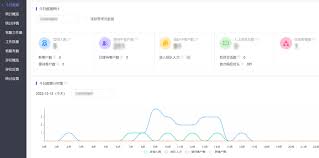
企业微信如何统计会话数据
2024-12-05
-
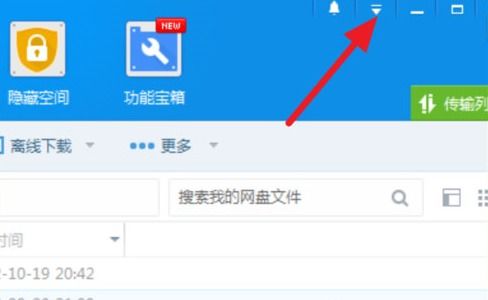
百度网盘如何退出账号登录
2024-12-05
-
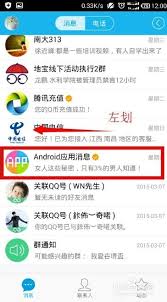
qq如何悄悄关注
2024-12-04
-

微信群接龙如何发起
2024-12-04
-
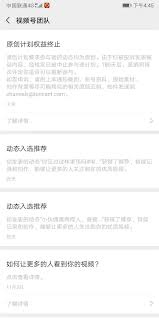
视频号内容被投诉怎么申诉
2024-12-04
-
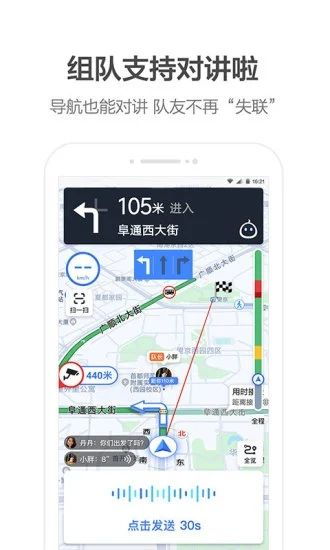
高德地图如何查看人流量热力图
2024-12-03
-
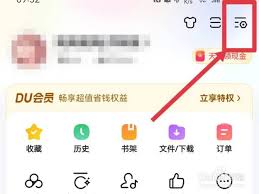
百度APP字体设置步骤详解
2024-12-02
-
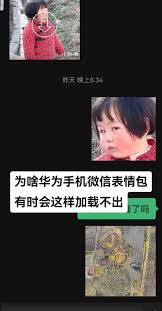
华为手机p40pro能否在抖音发表情包
2024-12-02
相关游戏
更多CopyRight©2001年-2024年 浙ICP备2024085849号-3
ai7手游帮 All Rights Reserved
意见反馈